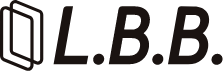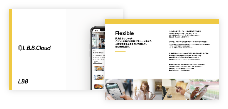【スマレジPOS連携】複数オプションの設定
※テイクアウト利用のみの設定方法になります。
テーブルオーダーまたはテイクアウトとテーブルオーダーを併用してご利用の場合はこちらをご確認ください。
注文画面にて複数のオプションを表示
スマレジでは1商品につき1オプショングループの設定となりますが、L.B.B.Cloudには複数のオプション登録が可能です。
1商品に複数のオプションを設定したい場合は、スマレジ側で指定の形式に整えてから同期を行ってください。
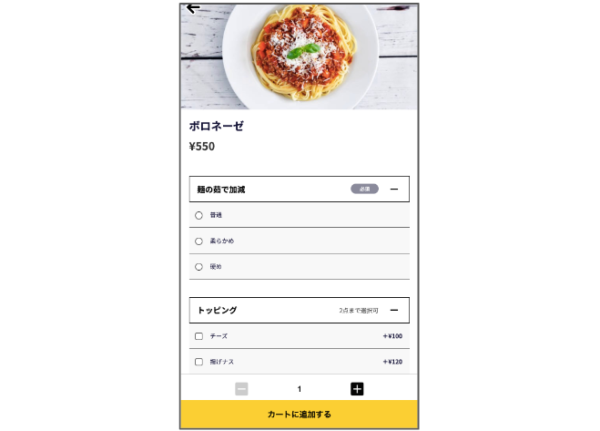
オプション商品を設定する
スマレジPOSを開きます。
[商品]>[商品登録]>[新規商品登録]>[3 商品名]→オプション商品を登録します。
オプションのメニュー名は下記の形式で登録してください。
① |LBBのオプショングループ名|LBBのオプション項目名
※記号「|」パイプラインは全て半角で入力してください。
※スペースなどは入れないでください。
例)|トッピング|チーズ

オプション商品名を入力したら「商品一覧」の赤字の*ついている項目を入力。
② 商品一覧」の下へスクロールし 「詳細設定内容」 クリックして下さい。

③[29 商品区分]→「オプション」に変更し更新を押し完了です。
以上の手順で必要なオプション商品を作成してください。

オプショングループを登録する
スマレジPOSを開きます。
[商品]>[高度な商品管理]>[オプショングループ]>[+オプショングループ新規登録]→オプショングループを登録します。
[2 オプショングループ名]→オプショングループ名を登録します。
④ ※lbb_option(任意のオプション名)
(例)lbb_optionボロネーゼ用トッピング
※必ずlbb_optionと入力が必要です。
※このオプショングループ名はL.B.B.Cloud側には表示されませんが、POSアプリには表示されますので、お店のスタッフがわかりやすい名前を付けてください。
⑤[3 オプション選択条件]→条件を入力
「条件なし」又は「全体」で下限数を「0」、上限数を「999」に設定します。

⑥[+オプション商品の追加]を押してください。
⑦ ⑧ 対象オプション商品をチェックし追加を押してください。
⑨ オプション商品追加後に登録を押してください。

対象商品にオプショングループを登録する
スマレジPOSを開きます。
[商品]>[商品一覧]>対象の商品>「オプショングループの設定」をクリックしてください。
⑩[+オプショングループ設定]を押して下さい。
⑪ 対象オプショングループをチェックしてください。
⑫ 追加を押してください。
⑬ オプショングループ追加後に更新を押してください。
以上、スマレジPOSでのオプション商品設定になります。